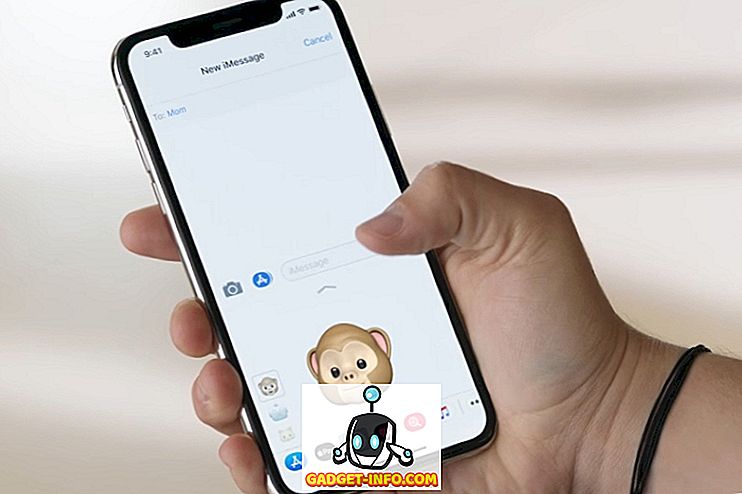Android 5.0 Lollipop er langt den største ændring i Android siden starten. Det kom op med en visuel revision i form af Material Design, som er Googles forsøg på at forene design og erfaring på tværs af alle sine produkter. Mens de visuelle ændringer var mest mærkbare, lavede Google også en række interne forbedringer inden for platformen som projektet Volta for batteriop optimering og gør Android klar til x64-baserede SoCs.
Mens de fleste af de interne ændringer går ubemærket, er der nogle pæne, små pakkede ændringer i hele operativsystemet. I denne artikel tager vi et kig på 9 tricks inden for Lollipop, som alle brugere skal vide.
9 Bedste Android 5.0 Lollipop-tricks Du vidste ikke
1. Lollipop påskeæg
Vi alle elsker påskeæg i hver revision af Android, og det samme gælder for Lollipop. Gå over til appen Indstillinger, og tryk på Om telefon. Tapp flere gange på Android-versionsnummeret . Du vil blive mødt som forventet af en Lollipop.
Tryk på det et par gange, og nu spiller du Flappy Android? Vi alle elskede Flappy fugl så meget, at Google bage det lige ind i systemet.

2. Søg inden for indstillinger
Dette var en funktion, der var lang tid. Mens Android er ret lige fremad med sine tilbud, kan det blive lidt overvældende for nye brugere at komme rundt om det, især indstillingerne. Nogle af de mest væsentlige konfigurationer kan nogle gange blive begravet i de endeløse muligheder, og det er frustrerende at finde dem, godt, der ændrer sig med Lollipop. Du kan direkte trykke på søgeikonet for at søge efter indstillingerne i indstillingsappen.

3. Indbygget lommelygte
Før Lollipop blev du nødt til at installere en tredjepart lommelygte app, nu gør du det ikke. Du får adgang til lommelygten, lige fra de hurtige indstillinger.

4. Gæstekonti
Gæstkonti blev en funktion tilføjet i JellyBean 4.3, men at tilføje en gæstekonto var ikke så intuitiv som den er blevet på Lollipop. På Android 5.0 trækker du ned notifikationsskyggen og trykker på dit kontobillede for at hente menuen Brugere. Her kan du tilføje en ny konto eller skifte til en gæstekonto. Du kan også skifte mellem konti ved at trykke langsomt på tænd / sluk-knappen og vælge den konto, du vil skifte til.


5. Tilpas meddelelser
Meddelelser er ikke noget nyt for Android. Men på Lollipop er meddelelser overladet. På lollipop får du meddelelserne lige til din låseskærm, og du kan endda se indholdet af meddelelserne fra låseskærmen selv. Du kan handle på dem ved at dobbeltklikke på dem eller afvise dem ved at skubbe dem væk. Men nogle gange vil du ikke have afgørende meddelelser eller e-mails, der skal vises på låseskærmen. I så fald kan du gå over til Indstillinger og trykke på Lydd og underretning og trykke på Når enheden er låst, og tryk på Skjul følsom underretning . Når du aktiverer indstillingen "Skjul følsom underretning", bliver din underretningsindhold nu skjult.
Bortset fra det kan du også ændre anmeldelsesrettighederne pr. App. Tryk på App Notifikationer, og tryk derefter på appen, hvis meddelelsesprioritet du vil redigere, og du kan enten blokere underretninger helt eller prioritere dem, så de altid er øverst.

6. Screen Pinning
Det er et almindeligt scenario, mens du bruger din Android-telefon. Du kan muligvis nyde dit yndlings YouTube-klip, og du berører ved et uheld hjemme-knappen, og din oplevelse afbrydes. For at undgå dette kommer skærmpindingsfunktionen til spil.
Gå til indstillingerne og tryk på Sikkerhed . Tænd for skærmpindning.

Nu skal du trykke på knappen Nylige apps, og du kan se et Pin-ikon nederst. Tryk på den, og nu uanset hvad du rører, forbliver skærmbilledet fastgjort til skærmen, så du undgår utilsigtet interaktion.

At frigøre. Tryk og hold knappen tilbage og knappen Seneste apps sammen.
7. Prioriterede meddelelser
Ved opdatering til Lollipop er den første nye tilføjelse, som du måske har stødt på volumenskyderen, "prioriterede meddelelser". Det virker som en "Ikke forstyrr" -modus for Android, som er som Googles implementering af Motorola Alert, som enten midlertidigt deaktiverer alle notifikationerne eller kun tillader dine stjernekreds- kontakter at komme forbi den.
I enkle ord vil din telefon buzz / ring kun i prioritetstilstand, når en bestemt (stjernet) kontakt pinger dig i alle andre situationer, vil den forblive tavs. Hvis du tilfældigvis vælger " Ingen", vil du ikke få nogen meddelelser overhovedet, "Selv for dine alarmer".
Du kan aktivere prioriteret tilstand ved at trykke på lydstyrkeknapperne og derefter trykke på startikonet. Startikonet på statuslinjen indikerer, at prioritetsfunktionen er aktiv. Du kan endda angive, hvilken type afbrydelser du ønsker at tillade. Selvom det er en smuk praktisk funktion, kan det være lidt overvældende for nye brugere at pakke deres hoved omkring konfigurationen.

8. Indbygget batterisparer
Alle elsker deres telefon og helt klart, de vil bruge den. Men vi kan ikke lide det, når vores telefon dræner ned til 20 procent. Batterispareren i Lollipop bliver aktiveret, når din telefon rammer 15%, og det stopper baggrundsprocesserne animation, hvilket giver dig et forlænget levetid på op til 90 minutter. Du har to muligheder for batteritærsklen, der er 5% og 15%. På Nexus-telefoner kan du dog manuelt tænde batterisparetilstanden, for at spare batteriet fra at dræne hurtigt.

9. Smart Lock
I gennemsnit låser en typisk Android-bruger sin enhed omkring 110 gange om dagen. Mens dette giver sikkerhed, men det spilder meget tid. Smart lock-funktionen på Lollipop registrerer om telefonen er i lommen eller din taske og holder den ulåst for dig. Det gør det ved at bruge accelerometeret. Når du har sat det ned og enheden ikke bevæger sig, låses den igen. Det samme gælder, hvis det er tilsluttet en betroet Bluetooth-enhed, så længe din enhed er sluttet til din smartwatch eller din pc (en betroet enhed), bliver låseskærmen deaktiveret, og når den ikke er tilsluttet, vil den blive aktiveret igen.

Så disse var nogle af de mest nyttige Lollipop-tricks og tips. Hvis du er ved at kende nogle andre nyttige tips, så lad os vide det i kommentarfeltet.